Jak przesyłać strumieniowo muzykę Spotify na urządzenia Chromecast
Wszyscy wiemy, że aplikacja Spotify jest jedną z najlepszych platform, na których miłośnicy muzyki mogą słuchać różnorodnych utworów zapisanych na albumach i listach odtwarzania. A większość fanatyków Spotify zawsze chce przenieść swoje wrażenia słuchowe na wyższy poziom – korzystać z innych urządzeń w celu lepszego słuchania.
Wraz z wprowadzeniem wielu ulepszeń obejmujących prawie wszystkie usługi strumieniowego przesyłania muzyki, takie jak Spotify, użytkownicy stale korzystają ze wszystkich dostępnych funkcji. Właściwie jedną dobrą rzeczą, którą możesz zrobić, mając konto Spotify, jest przesyłanie ich strumieniowo do Chromecasta.
Jeśli więc zamierzasz odtwarzać ulubione utwory Spotify na telewizorze lub głośniku za pośrednictwem Chromecasta, z pewnością znajdziesz proste sposoby, jak to zrobić przesyłaj strumieniowo muzykę ze Spotify do Chromecasta urządzeń.
Przewodnik po zawartości Część 1. Czy potrzebujesz Spotify Premium dla Chromecasta?Część 2. Jak przesyłać strumieniowo muzykę Spotify na Chromecaście z Premium?Część 3. Jak odtwarzać muzykę ze Spotify na Chromecaście bez Premium?Wnioski w
Część 1. Czy potrzebujesz Spotify Premium dla Chromecasta?
Zanim przejdziemy do sposobów przesyłania strumieniowego Spotify na Chromecasta, niezależnie od tego, czy masz konto premium, czy bezpłatne konto Spotify, najpierw odpowiemy na inne typowe pytanie większości użytkowników – czy istnieje potrzeba uiszczenia opłaty Spotify, aby kontynuować przesyłanie strumieniowe przez Chromecasta?
W rzeczywistości nie tak dawno temu została włączona lub znana publicznie możliwość przesyłania strumieniowego muzyki Spotify do Chromecasta. Dzięki temu wielu było zadowolonych, wiedząc, że ich wrażenia ze słuchania muzyki można jeszcze bardziej poprawić.
Jeśli chcesz przesyłać strumieniowo muzykę ze Spotify przez Chromecast, potrzebujesz tylko kilku rzeczy - telewizora lub głośnika i oczywiście konta Spotify. (A jeśli chcesz przesyłaj strumieniowo utwory ze Spotify na iPada, możemy zaoferować szczegółowe instrukcje.) Ale czy potrzebne jest konto Spotify premium? Odpowiedź na to brzmi „Tak!”. Zanim zaczniesz korzystać z jakichkolwiek utworów na swoim Chromecasta, musisz być właścicielem premium, który płaci miesięczną opłatę abonamentową.
Czy powyższe oznacza, że nie będziesz w stanie przesyłać strumieniowo utworów Spotify do Chromecasta bez konta premium? Odpowiedź na to pytanie znajdziesz w trzeciej części tego artykułu. (A my możemy ci powiedzieć, jak to zrobić pobieraj utwory ze Spotify bez premium.) Jeśli chcesz pominąć następną część, możesz to zrobić, ale jeśli masz konto premium Spotify i chcesz nauczyć się procesu przesyłania strumieniowego muzyki Spotify do Chromecasta z premium, przejdź do druga część.
Część 2. Jak przesyłać strumieniowo muzykę Spotify na Chromecaście z Premium?
Jeśli nie jesteś tego świadomy, Google otworzył szansę na integrację z Spotify i Chromecast. Jak wspomniano, o ile masz konto premium Spotify, możliwe jest słuchanie utworów Spotify za pośrednictwem dźwięku Chromecast. Aby wykonać połączenie, potrzebujesz tylko odtwarzacza Spotify i oczywiście urządzenia audio Chromecast, które jest podłączone do telewizora lub głośnika. Aby umożliwić Ci przesyłanie strumieniowe, mamy tutaj szczegółową procedurę w celach informacyjnych.
Streamuj Spotify na Chromecaście z Premium na odtwarzaczu mobilnym Spotify
Przesyłanie strumieniowe muzyki Spotify do Chromecasta za pomocą urządzeń mobilnych jest łatwe. Wystarczy skorzystać z funkcji Spotify Connect.
- Musisz upewnić się, że zarówno dźwięk z Chromecasta, jak i urządzenie, na którym masz konto Spotify, są w tym samym połączeniu Wi-Fi.
- Otwórz aplikację Spotify na urządzeniu mobilnym i wybierz utwór, który chcesz przesyłać strumieniowo.
- Wybierz opcję „Dostępne urządzenia” i wybierz głośnik z włączonym Chromecastem. Wreszcie możesz zacząć słuchać swojej ulubionej piosenki Spotify!

Streamuj Spotify na Chromecaście z Premium na stacjonarnym odtwarzaczu Spotify
Oto kroki, które musisz wykonać, aby przesyłać strumieniowo utwory Spotify przez Chromecast za pomocą odtwarzacza Spotify na komputerze.
- Oczywiście Twój komputer i dźwięk z Chromecasta muszą być połączone z tym samym połączeniem Wi-Fi.
- Otwórz Spotify na pulpicie i zaloguj się za pomocą swoich poświadczeń.
- Teraz wybierz dowolne utwory, które chcesz przesyłać strumieniowo, i przejdź do opcji „Dostępne urządzenia”.
- Wybierz dźwięk Chromecasta, którego chcesz używać, i wreszcie odtwarzaj swoje ulubione utwory!
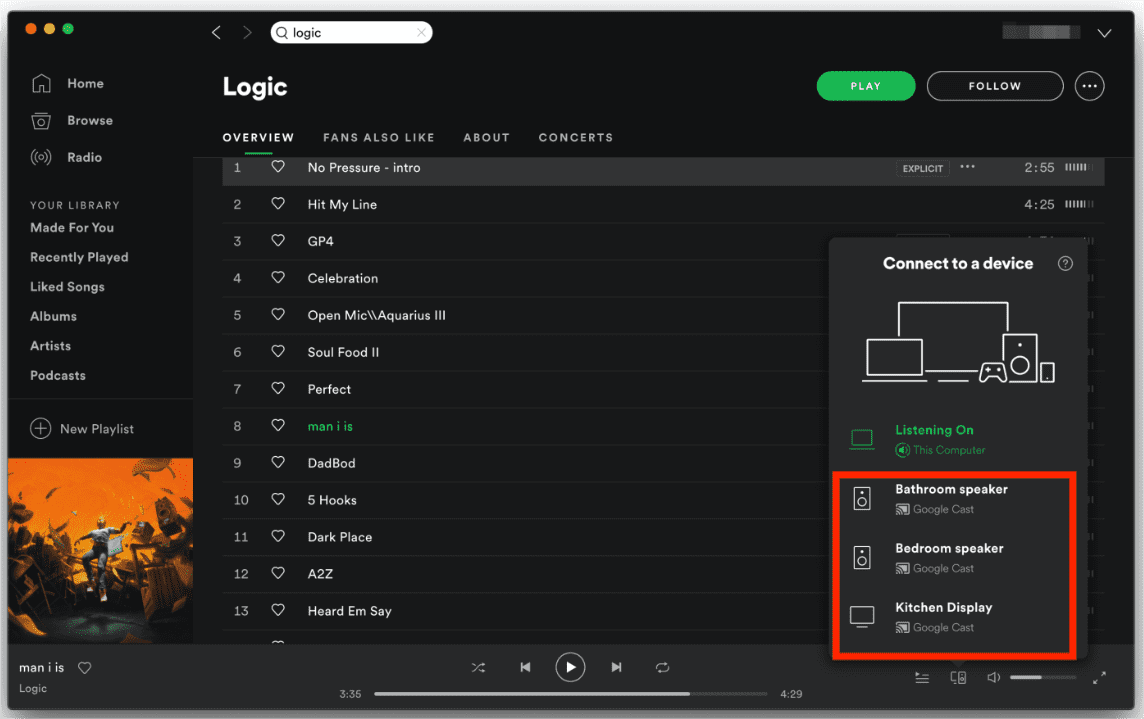
Część 3. Jak odtwarzać muzykę ze Spotify na Chromecaście bez Premium?
Jak wspomniano, poprzednia część będzie działać tylko wtedy, gdy masz konto premium. Co zrobisz, jeśli nie masz konta premium lub korzystasz tylko z bezpłatnego konta Spotify? Czy jest jakaś procedura, którą możesz wykonać, aby w końcu przesyłać strumieniowo muzykę Spotify do Chromecasta? Oczywiście, że istnieje!
Aby kontynuować, musisz zwrócić się o pomoc do aplikacji innej firmy, aby pobrać te utwory Spotify, które chcesz przesyłać strumieniowo do Chromecasta. Chcemy, żebyś wiedział, jak to jest możliwe AMusicSoft Spotify Music Converter jest! Ta aplikacja pozwala użytkownikowi konwertować utwory Spotify do obsługiwanych formatów wyjściowych, a na koniec pobrać je do wiecznego przechowywania na komputerze i dowolnym innym urządzeniu (ponieważ ochrona DRM zostanie usunięta). Ma to dużą szybkość, a jakość plików wynikowych jest testowana tak, aby była tak dobra, jak oryginał! Utrzymując znaczniki ID3 i informacje metadanych, można być pewnym, że wyniki są rzeczywiście świetne.
Jeśli chcesz użyć tego AMusicSoft Spotify Music Converter, metody postępowania są całkowicie proste. Oto krótki przegląd jako punkt odniesienia.
Darmowe pobieranie Darmowe pobieranie
Krok 1. Otwórz aplikację i zaimportuj wszystkie utwory Spotify do przekształcenia
Gdy już masz AMusicSoft Spotify Music Converter na komputerze, po prostu otwórz aplikację i wybierz utwory Spotify, które zaimportujesz w celu konwersji.

Krok 2. Wybierz żądany format wyjściowy z obsługiwanych
Istnieje lista obsługiwanych formatów wyjściowych, z których możesz wybierać. Wybierz ten, który najlepiej odpowiada Twoim potrzebom. Ponadto, definiując folder wyjściowy, będziesz mógł uzyskać dostęp do przekonwertowanych plików natychmiast po całym procesie.

Krok 3. I na koniec poczekaj, aż konwersja się zakończy
Wszystko, co musisz zrobić, to poczekać, aż wszystko się skończy! Podczas gdy konwersja jest w toku, proces usuwania DRM będzie również wykonywany jednocześnie. Dlatego nie musisz się martwić o to szyfrowanie, ponieważ zostanie ono również usunięte!

Po kilku minutach przekonwertowane pliki będą gotowe do przesyłania strumieniowego. A co dalej?
Wnioski w
Aby móc przesyłać strumieniowo muzykę Spotify do Chromecasta, konto Spotify premium nie jest w rzeczywistości potrzebne przez cały czas. Dzieje się tak, ponieważ nadal możesz się nim cieszyć, nawet jeśli korzystasz z bezpłatnego konta. Z pomocą konwerterów takich jak AMusicSoft Spotify Music Converter, możesz łatwo pobrać utwory Spotify. Korzystając z nich, możesz cieszyć się słuchaniem na dowolnym urządzeniu obsługującym Chromecasta!
Ludzie również czytają
- Przesyłaj strumieniowo muzykę ze Spotify do głośnika Harman Kardon
- Łatwe sposoby na strumieniowe przesyłanie muzyki ze Spotify na Android TV
- Dowiedz się, jak grać w Spotify na Xbox One tutaj
- Jak odtwarzać muzykę Spotify na Fitbit Versa: przewodnik dla Ciebie
- Sposoby odtwarzania Spotify na Apple TV
- Jak grać w Spotify na iPodzie Touch: przewodnik
- Odtwarzaj muzykę ze Spotify na Samsung Gear S3: czy mogę to zrobić?
- Jak pobierać pojedyncze utwory w Spotify (2024)
Robert Fabry jest zapalonym blogerem i entuzjastą technologii, który może cię zarazić, dzieląc się kilkoma wskazówkami. Ma również pasję do muzyki i pisał dla AMusicSoft na te tematy.